يعد استرجاع برامج تشغيل Nvidia المحدثة أمرًا فعالاً للغاية
- يرتبط Nvhda64v.sys ببطاقات رسومات Nvidia وقد يؤدي أحيانًا إلى تشغيل BSoD.
- يحدث هذا الخطأ دائمًا بسبب المشكلات المحيطة ببرامج التشغيل ، مثل الفساد والتحديثات وما إلى ذلك.
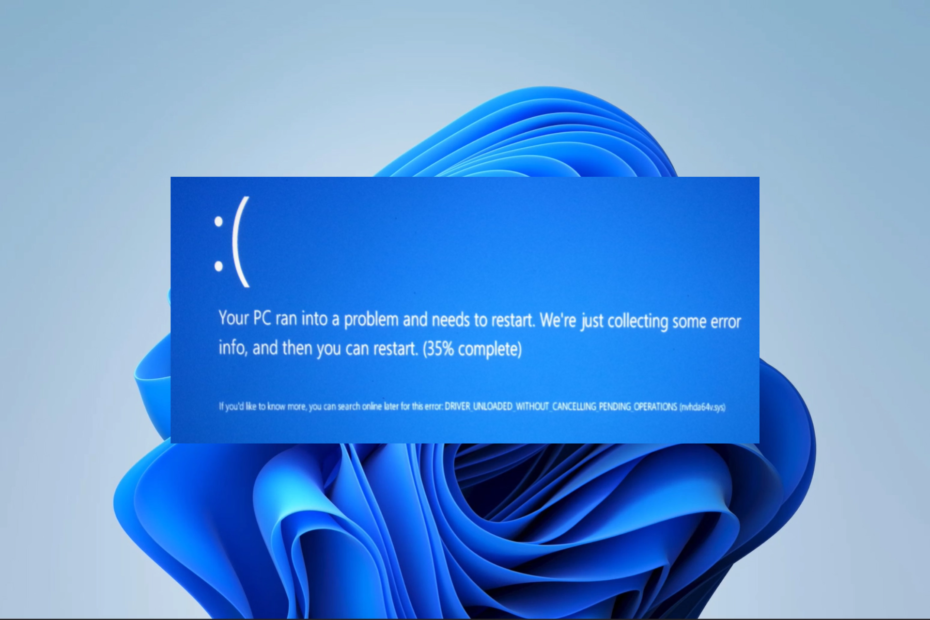
Xالتثبيت عن طريق النقر فوق ملف التنزيل
Fortect هي أداة تتحقق من نظام التشغيل Windows الخاص بك بحثًا عن ملفات النظام السيئة أو التالفة. بمجرد العثور عليه ، يمكنه استبدال هذه الإصدارات بإصدار جديد من مستودعه بملفات نظام Windows الأصلية. وبالتالي ، سوف يعيد النظام الخاص بك إلى حالة وظيفية كاملة. إليك كيفية القيام بذلك في 3 خطوات سهلة:
- قم بتنزيل وتثبيت Fortect على جهاز الكمبيوتر الخاص بك.
- قم بتشغيل الأداة و ابدأ المسح للعثور على الملفات المعطلة التي تسبب المشاكل.
- انقر بزر الماوس الأيمن فوق ابدأ الإصلاح لإصلاح المشكلات التي تؤثر على أمان الكمبيوتر وأدائه.
- تم تنزيل Fortect بواسطة 0 القراء هذا الشهر.
أ شاشة الموت الزرقاء مخيف جدًا لمستخدم Windows. إنه حادث مفاجئ يحدث دون سابق إنذار. تأتي بعض هذه الأعطال مع رمز الخطأ nvhda64v.sys.
في هذه المقالة ، نستكشف رمز الخطأ المرتبط بـ NVIDIA ، ونبحث في الأسباب ونقدم الحلول الأكثر عملية.
ما الذي يسبب BSoD nvhda64v.sys؟
قد تساهم العناصر المختلفة ، خاصة المحيطة ببرامج التشغيل ، في مشكلة الكمبيوتر هذه. نقدم أدناه بعض أهم العوامل:
- برنامج تشغيل صوت NVIDIA غير متوافق أو قديم - هذا هو السبب الرئيسي لمعظم المستخدمين لأن الجهاز سيطور مشكلات التوافق مع هذه السائقين السيئين.
- ملف nvhda64v.sys تالف أو تالف - إذا كان هذا الملف المرتبط ببرنامج تشغيل NVIDIA High Definition Audio سيئًا ، فقد تواجه الخطأ.
- يتعارض مع برامج تشغيل أو برامج أخرى - قد يؤدي أيضًا إلى حدوث الخطأ إذا كان لديك برامج تشغيل متعارضة على جهاز الكمبيوتر الخاص بك.
كيف يمكنني إصلاح BSoD Nvhda64v.sys؟
1. استرجاع برامج تشغيل Nvidia المحدثة
- اضغط على زر التشغيل لمدة 10 ثوانٍ ؛ عندما يظهر شعار الشركة المصنعة ، اضغط عليه مرة أخرى لفرض إيقاف التشغيل. كرر هذا عدة مرات ، وأخيراً ، دعه يدخل شاشة الإصلاح.
- يختار استكشاف الاخطاء، ثم خيارات متقدمة.
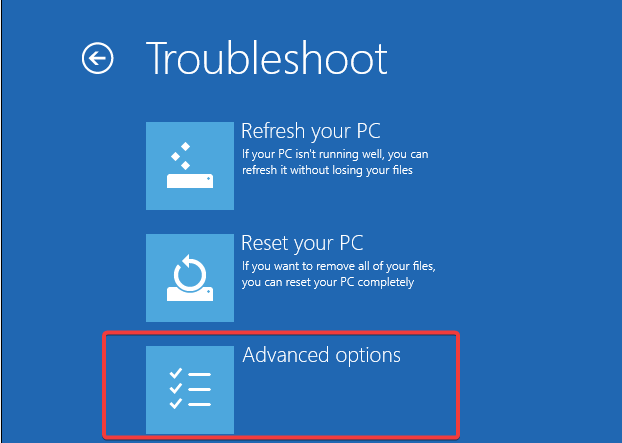
- يختار بدء التصليح.
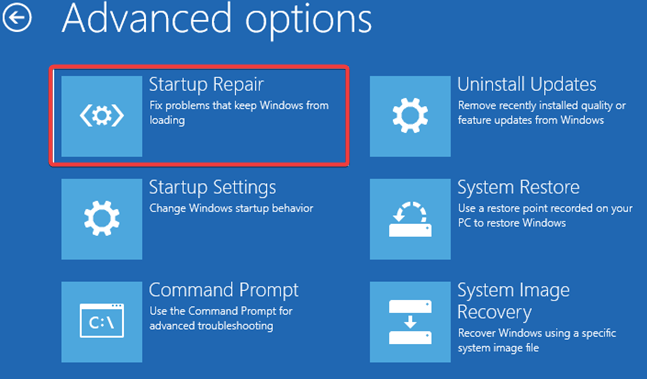
- اضغط على إعادة تشغيل زر.
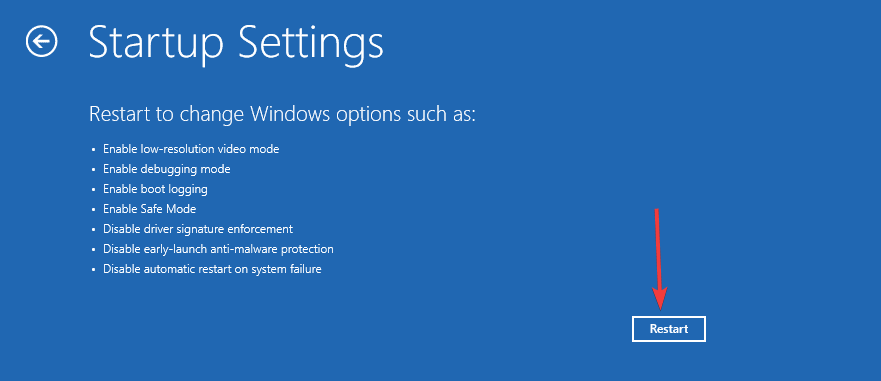
- يضعط F5 ل الوضع الآمن مع الشبكات.
- عند تشغيل الكمبيوتر في الوضع الآمن ، انقر بزر الماوس الأيمن فوق ملف يبدأ القائمة وحدد مدير الجهاز.
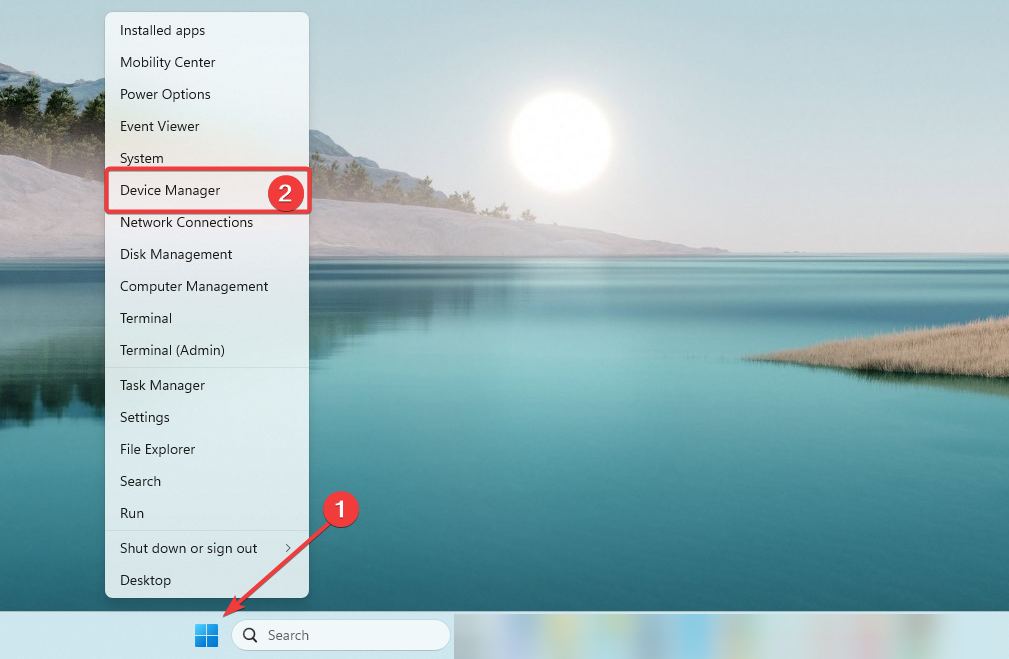
- التوسع في محولات أجهزة العرض، انقر بزر الماوس الأيمن على ملف سائق نفيديا، واختر ملكيات.
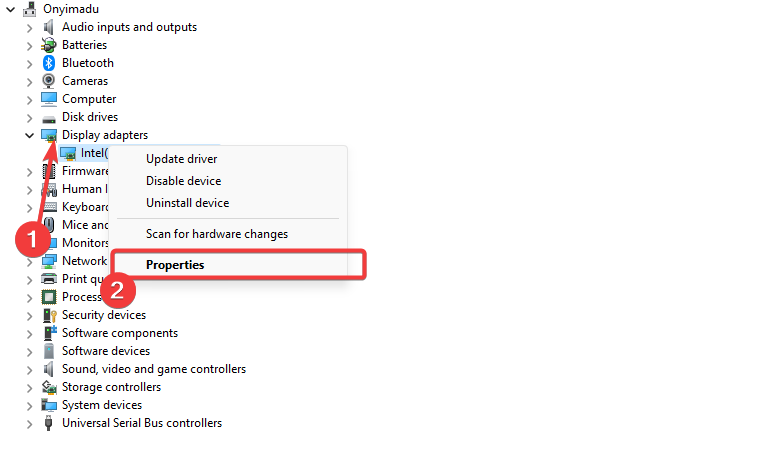
- اذهب إلى سائق علامة التبويب ، ثم انقر فوق استرجاع سائق زر.
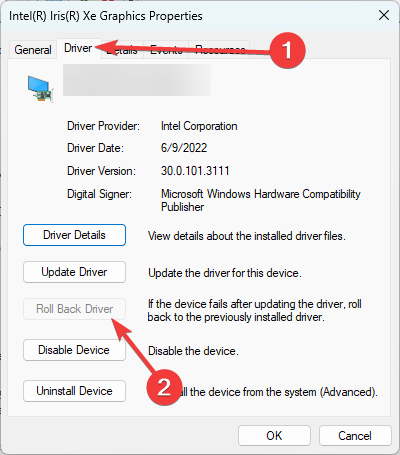
- حدد سببًا للتراجع وأكد اختيارك.
- عند اكتمال الاسترجاع ، أعد تشغيل الكمبيوتر.
2. أعد تثبيت برامج تشغيل Nvidia
- قم بالتمهيد في الوضع الآمن باستخدام نفس الخطوات من الحل 1.
- انتقل إلى صفحة تنزيل برنامج تشغيل Nvidia.
- أدخل التفاصيل التي تتوافق مع جهازك وانقر فوق يبحث.
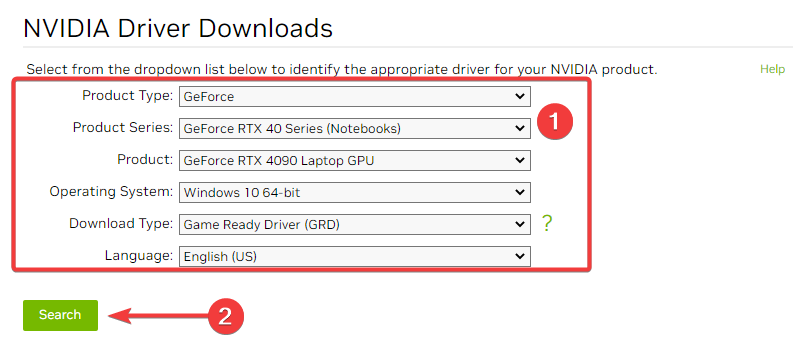
- اضغط على تحميل زر.
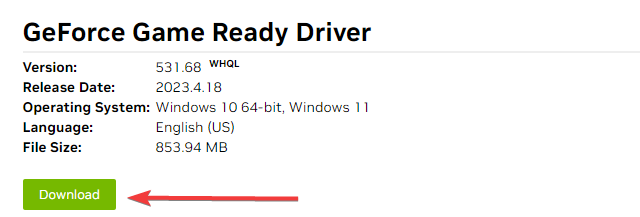
- انقر نقرًا مزدوجًا فوق الملف الذي تم تنزيله لتثبيت برامج التشغيل الجديدة.
- API-ms-win-core-timezone-11-1-0.dll مفقود: كيفية الإصلاح
- Api-ms-win-downlevel-kernel32-l2-1-0.dll مفقود [Fix]
3. قم بتشغيل فحص الملفات
- قم بالتمهيد في الوضع الآمن باستخدام نفس الخطوات من الحل 1.
- يضعط شبابيك + ص، يكتب CMD ، وضرب كنترول + يحول + يدخل.
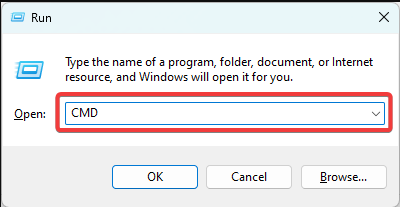
- اكتب البرنامج النصي أدناه واضغط يدخل لبدء التنفيذ.

- اتبع الإرشادات لإصلاح أي أخطاء في الملف تم العثور عليها ، وتحقق من حل الخطأ BSoD nvhda64v.sys.
4. قم بتحديث نظام التشغيل
- قم بالتمهيد في الوضع الآمن باستخدام نفس الخطوات من الحل 1.
- يضعط شبابيك + أنا لفتح إعدادات.
- في الجزء الأيمن ، انقر فوق "نعم" تحديث ويندوز، ثم انقر فوق تحقق من وجود تحديثات زر على اليمين.

- إذا كان هناك أي تحديثات ، انقر فوق تحميل ملف التثبيت.

- بعد التحديث ، قد تحتاج إلى إعادة تشغيل جهاز الكمبيوتر الخاص بك والتحقق من أنه قد أصلح BSoD nvhda64v.sys.
يجب ألا تخيفك شاشة الموت الزرقاء هذه ؛ طالما يمكنك التمهيد في الوضع الآمن من خلال خطواتنا المشتركة ، يجب أن يحل أي من الحلول المشكلة.
كمساعدة إضافية ، إليك دليل شامل حول بدء تشغيل Windows 11 في الوضع الآمن من BIOS.
يرجى إخبارنا في قسم التعليقات إذا كانت هذه الخطوات مفيدة.
هل ما زلت تواجه مشكلات؟
برعاية
إذا لم تحل الاقتراحات المذكورة أعلاه مشكلتك ، فقد يواجه جهاز الكمبيوتر الخاص بك مشكلات أكثر خطورة في نظام التشغيل Windows. نقترح اختيار حل الكل في واحد مثل فورتكت لإصلاح المشاكل بكفاءة. بعد التثبيت ، فقط انقر فوق ملف عرض وإصلاح زر ثم اضغط ابدأ الإصلاح.


